ユーザー設定のグループを作成するには
ナビゲーションウィンドウのカスタマイズ
最終更新日時:2012/12/25 03:39:14
[ナビゲーションオプション]ダイアログボックスを表示し、グループを作りたいカテゴリを選択して、[グループの追加]ボタンをクリックし、グループの名前を入力します。この段階では、ユーザーの要望や自分の好みにあったグループを追加します。
[ナビゲーションオプション]ダイアログボックスからグループを作成する
- [ナビゲーションオプション]ダイアログボックスを開いておきます。閉じてしまった場合は、ナビゲーション ウィンドウの上部にあるメニューを右クリックし、ショートカットメニューより[ナビゲーションオプション]をクリックします。
- ["<グループ名>" のグループ]ボックスの一覧で[グループの追加]ボタンをクリックします。
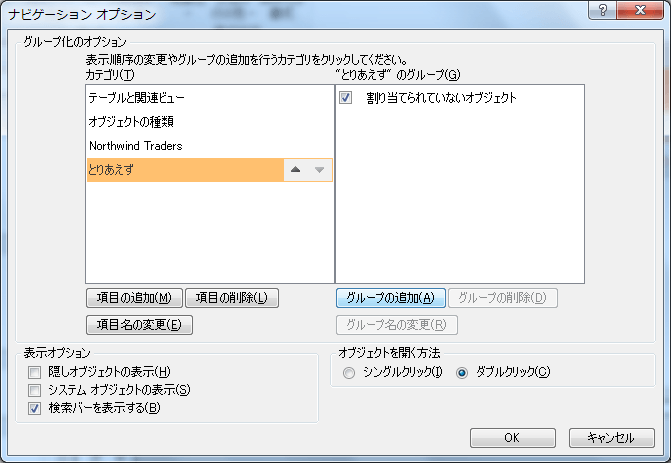
- [ユーザー設定のグループ 1]が生成されたら、そのグループの名前を入力します。この手順を必要な数だけ繰り返します。たとえば、"マイスイッチボード"、"データ入力フォーム"、"レポート"、および "クエリ" の3つのグループを作成します。この段階では、ユーザーの要望や自分の好みにあったグループを追加します。[ユーザー設定のグループ 1]が生成された
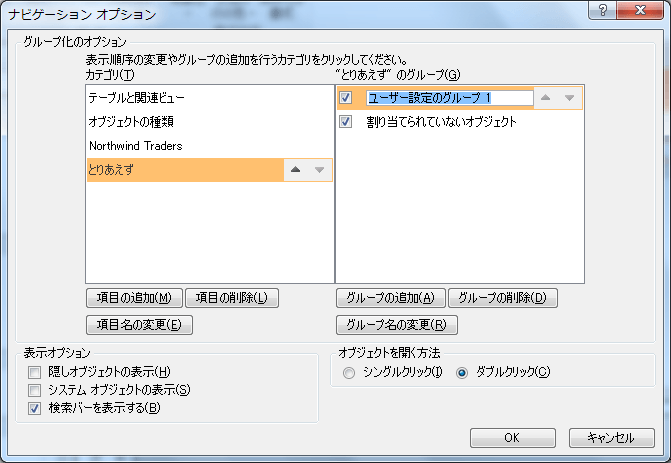 任意にグループ名を入力してEnterキー押していく
任意にグループ名を入力してEnterキー押していく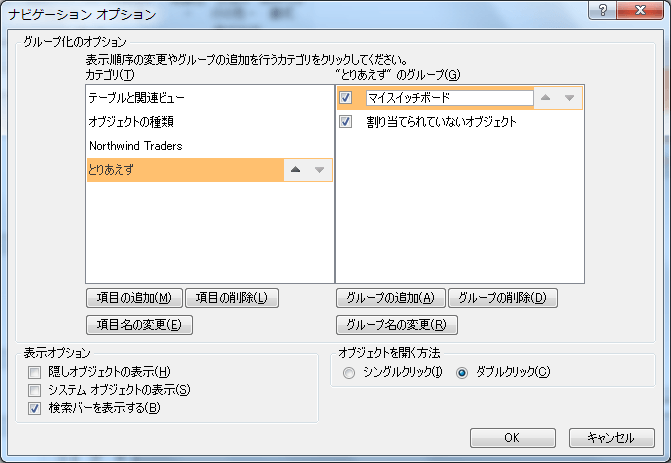
- [割り当てられていないオブジェクト]の横にあるチェック ボックスをオンのままにし、[OK]ボタンをクリックします。
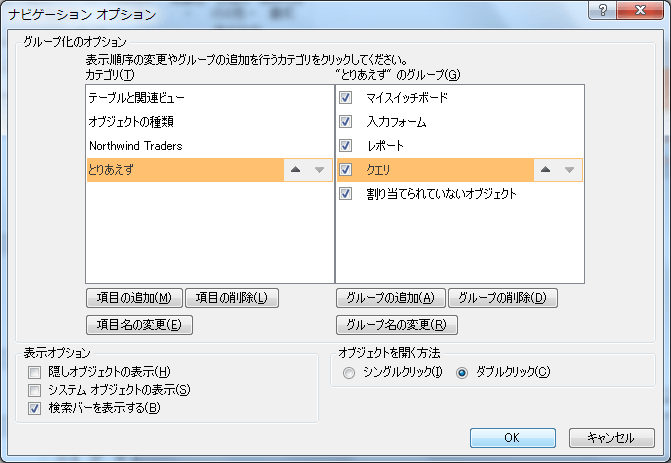
- [ナビゲーション オプション]ダイアログ ボックスが閉じ、新しいユーザー設定のグループがナビゲーション ウィンドウに追加されました。
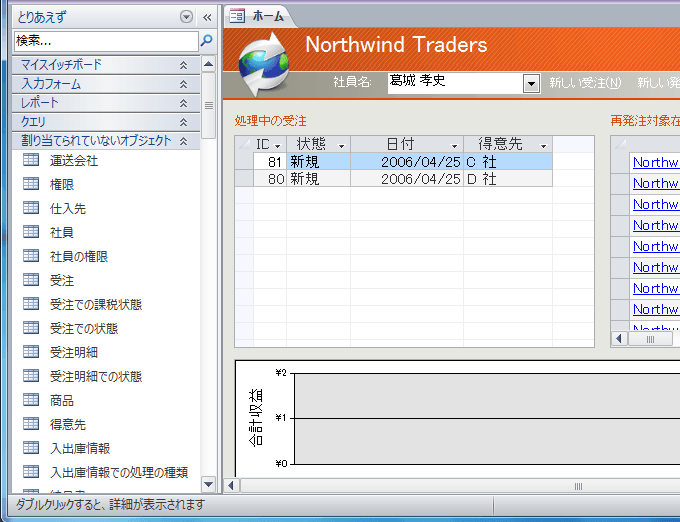
スポンサーリンク
INDEX
コメント
※技術的な質問はMicrosoftコミュニティで聞いてください!

